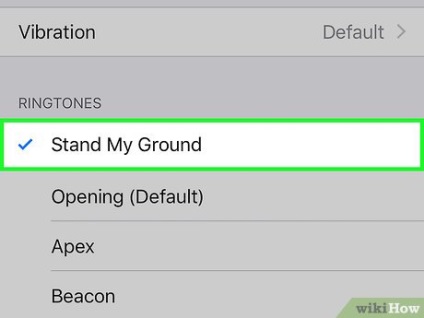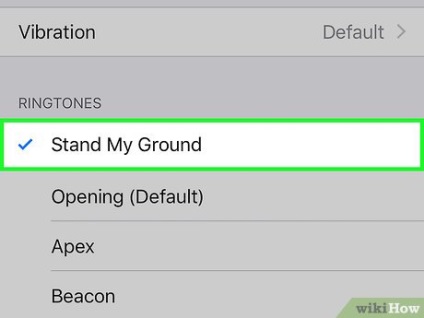Hogyan kell telepíteni a csengőhang iphone
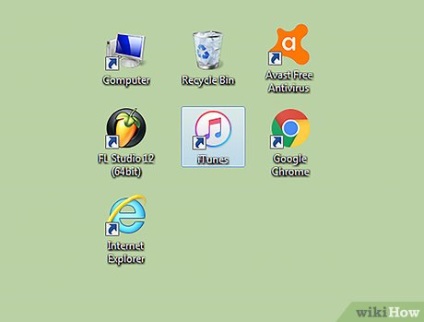
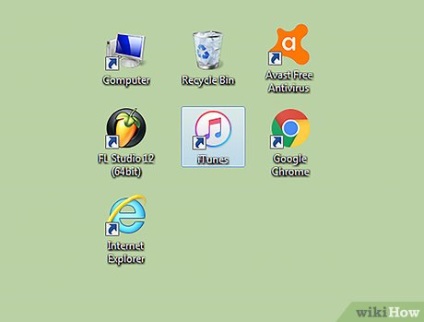
Nyissa meg az iTunes a számítógépen, amelyet szinkronizált iPhone. Ahhoz, hogy ezt a módszert használja, biztos, hogy szükség van egy számítógépre. Ezeket a lépéseket lehet végezni mind a Windows és a Mac OS X, de csak akkor, ha a zenei fájlok vannak az iTunes könyvtár. [3]
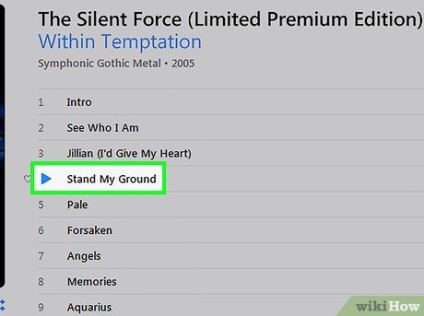
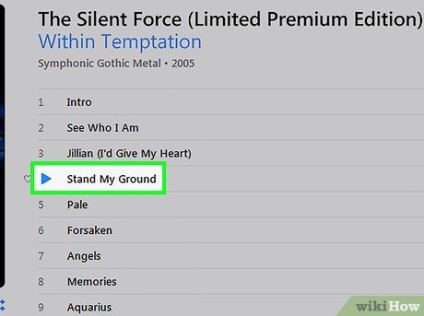
- Miután meghatároztuk a zeneművet, rögzíti az időt kezdődik. A pontos idő jelenik meg közvetlenül a tájékoztatás a dalt (a tetején). Például, ha a kiválasztott zeneszám indul 01:40, jegyezze fel az adott pillanatban.
- Most írjuk le időben a végén egy zenemű. Emlékezz még ellenőrzés és lejátszani egy dalt az időben a korábban rögzített idő. A lejátszás leállítása, ahol egy darab zene véget ér. Rögzíti az időpontot, amikor a dal leállítottuk. Például, a zenemű leállt idején pontban 02:05; Azt írja le.
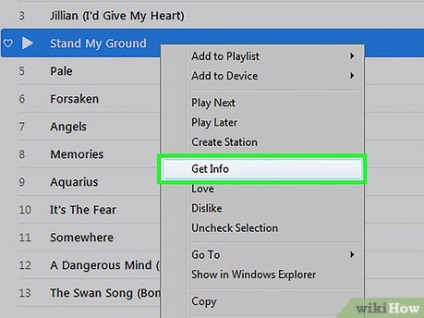
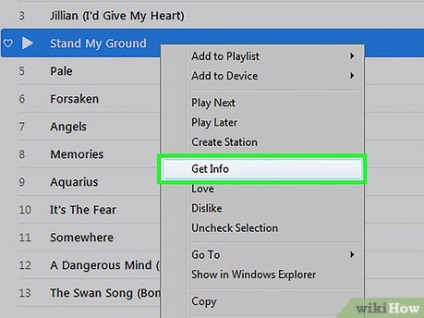
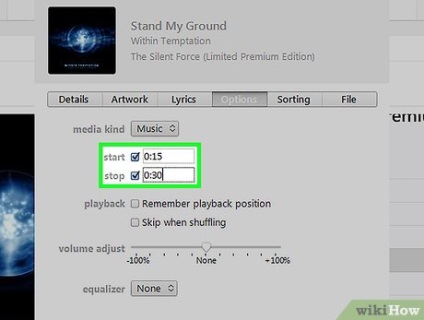
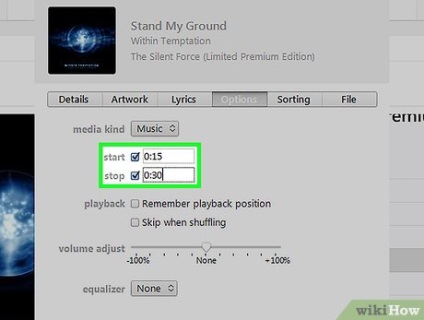
Határozza meg a kezdetét és végét egy zenemű. Kattintson a lap „Beállítások” és a „Start” írja be a kezdési időpont egy zenemű, és a „Stop” vonal - az idő befejeződött. Győződjön meg arról, hogy mind a pillanatban egyszerre vannak megjelölve. Kattintson «OK», hogy hozzon létre egy dallamot.
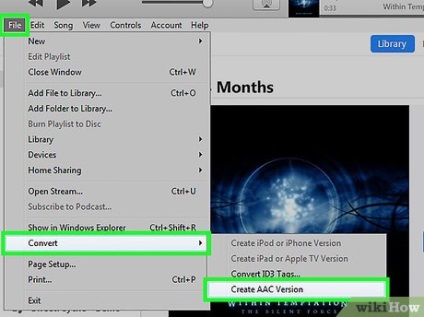
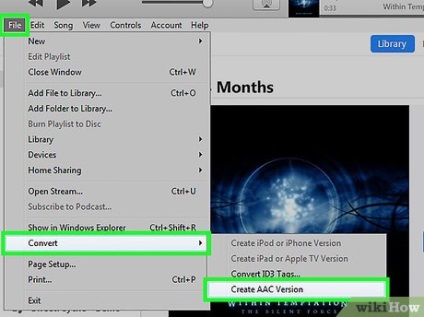
Konvertálni a fájlt hozzon létre egy dallam, alapján, amely a csengőhang jön létre. Tartsa lenyomva ⌘ Cmd. kattintson a dallamot (Windows, jobb kattintás) menüt, és válassza ki a „Create AAC fájlt.” Így létrehoz egy zenei fájl, ami töredéke a kiválasztott dalt. Alapítva dallam jelenik meg az iTunes alatt vagy fölött az eredeti dal, a mérete a dallam lesz sokkal kevesebb.
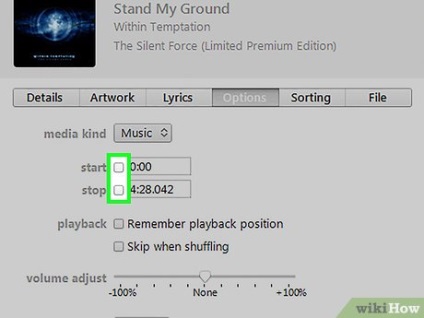
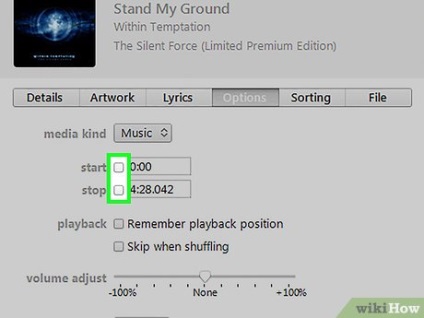
Vegye ki a kezdési és a végén egy zenemű. Tartsa lenyomva ⌘ Cmd. kattintson az eredeti dal (Windows, jobb kattintás) menüt, és válassza az „Információ”. Kattintson a lap „Beállítások” és ki a négyzeteket mindkét időponthoz.
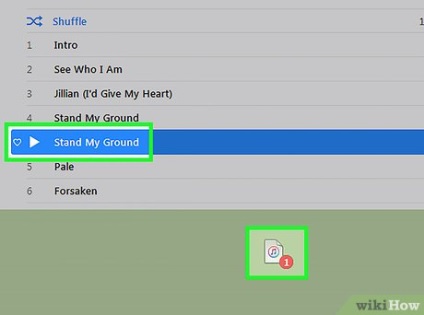
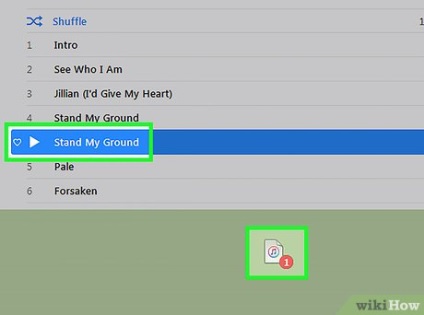
Húzza létre (rövidített) csengőhang az asztalra. Csináld magad a könyvtárból iTunes. Húzza a dallam lehet Windows vagy a Mac OS X
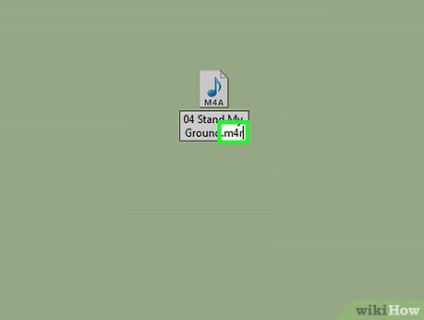
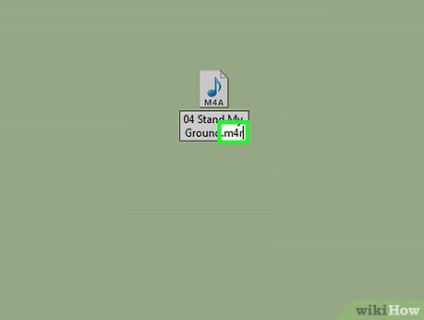
Nevezze át a fájlt. Tartsa lenyomva ⌘ Cmd. kattintson a dallam (Windows jobb gombbal) az asztalon, és a menüből válassza ki a „Rename”. Nevezze át a fájlt: írjon be egy nevet, de a fájl kiterjesztését írja .m4r. Például írja UnclePhranc.m4r, ha az eredeti dal UnclePhranc. Fájl kiterjesztését .m4r elismert iOS rendszer, mint egy csengőhangot. [4]
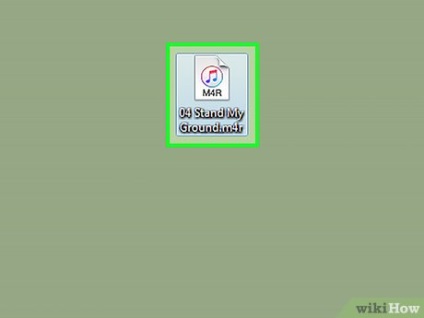
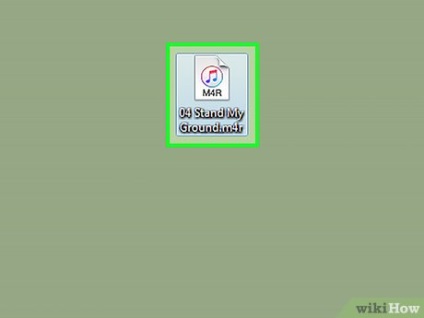
Add csengőhang az iTunes könyvtár. Kattintson duplán a fájl kiterjesztését .m4r, hogy add meg az iTunes, mint egy csengőhangot. Az iTunes 11 vagy korábbi verzióját, kattintson a „Küldés” (a jobb felső sarokban az iTunes), és ellenőrizze, hogy a beállítás „Sync zene” és „az összes dal” van megjelölve.
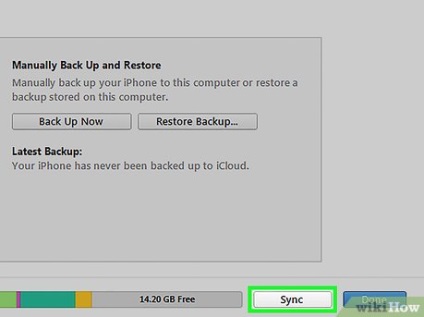
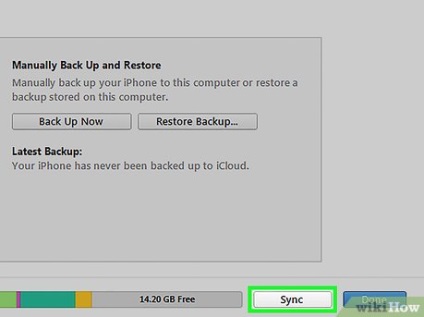
- Az iTunes 11 vagy korábbi verzióját, kattintson a „Küldés” (a jobb felső sarokban az iTunes), és ellenőrizze, hogy a beállítás „Sync zene” és „az összes dal” van megjelölve. Ezután kattintson az „Apply” indítsa el a szinkronizálási folyamat.
- Az iTunes 12, kattintson a „Küldés” (a bal felső sarokban az iTunes), és húzza a csengőhang iPhone ikonra.